আপনি আপনার ইউটিউব ভিডিওগুলি যেভাবে সম্পাদনা করছেন তাতে আপনার ভিডিওটি কতটা প্রশংসিত হয়েছে, লোকেরা কীভাবে দেখছেন তা সম্ভবত এবং আপনার চ্যানেলের সামগ্রিক সাফল্যের উপর একটি বড় প্রভাব ফেলে। যখন সম্পাদনাটি খারাপ হয়, এটি সুস্পষ্ট হতে পারে এবং দর্শকদের দেখার থেকে সরিয়ে দিতে পারে।
আপনি যদি নির্দিষ্ট উপায়গুলি শিখতে চান তবে আপনি সম্পাদনার মাধ্যমে আরও ভাল ইউটিউব ভিডিও তৈরি করতে পারেন, বা সরাসরি ইউটিউবে কীভাবে ভিডিও সম্পাদনা করতে পারেন, এই নিবন্ধটি আপনি এখনই প্রয়োগ করতে পারেন এমন পরামর্শগুলি ভাগ করে নেবে। তারা কেবল দুর্দান্ত ভিডিও তৈরি করবে না, তবে আপনি সম্ভবত দেখতে পাবেন যে আপনার ভিডিওগুলি আরও বেশি দর্শকদের আকর্ষণ করে attract
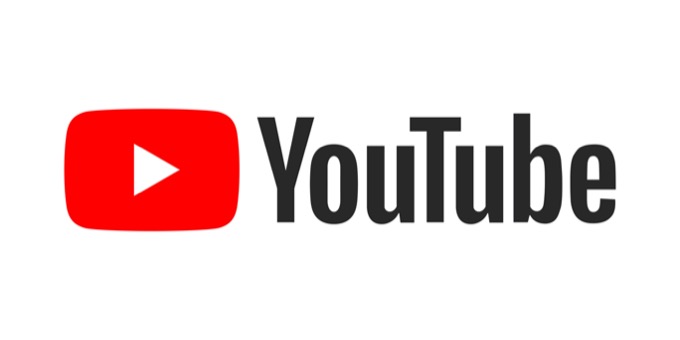
আপনার ইউটিউব ভিডিওগুলি সম্পাদনা করার সময় অনুসরণ করার জন্য সেরা পাঁচটি সেরা অনুশীলন এখানে রইল।
দ্রুতগতির সম্পাদনা চেষ্টা করুন
দর্শকদের আপনার ভিডিওতে আগ্রহী রাখা কঠিন হতে পারে এবং ইউটিউব অ্যালগরিদমের কাছে আবেদন করার জন্য, আপনি যাচ্ছেন আপনার ভিডিওগুলি দেখছেন লোকেরা তাদের উপর থেকে থাকতে চান। এর অর্থ তারা পুরো সময় নিযুক্ত আছে তা নিশ্চিত করা।
আপনি যা করতে পারেন তার এক উপায় আপনার ভিডিওকে দ্রুত গতিযুক্ত করা। এর অর্থ তথ্যের মধ্যে আরও বেশি কাটা, এক শটে খুব বেশি দীর্ঘায়িত না হওয়া এবং ভিডিওকে বিষয়গুলির মধ্যে দ্রুত সরিয়ে রাখার অর্থ হতে পারে। এটি আপনার শ্রোতাদের আগ্রহী থাকার বিষয়টি নিশ্চিত করবে, কারণ ভিডিওতে প্রায়শই নতুন জিনিস ঘটে থাকে। অবশ্যই, আপনি খুব দ্রুত এমন কোনও উপায়ে বিভ্রান্তিকর হয়ে উঠতে চান না, সুতরাং নিশ্চিত হয়ে নিন যে আপনি এটিকে আবার দেখছেন যাতে আপনি জানেন যে সমস্ত কিছু স্পষ্টভাবে এসে গেছে।
আপনার সম্পাদনাটি "স্টাইল" সন্ধান করুন
যখন কোনও চ্যানেল আসার কথা আসে, আপনি চাইবেন যে আপনার ভিডিওতে ধারাবাহিকতা থাকবে। এর মধ্যে অনেক কিছুই নেমে আসে আপনি কীভাবে আপনার ভিডিওগুলি সম্পাদনা করেন যা আপনার সম্পাদনার শৈলী হিসাবে বিবেচিত হবে। এভাবে আপনি কীভাবে ক্লিপগুলি ছাঁটাই করেন, কীভাবে আপনি স্থানান্তরগুলি ব্যবহার করেন, আপনার ক্লিপগুলিকে কীভাবে রঙ করেন এবং আরও অনেক কিছু।

চ্যানেল তৈরি করার আগে এই জিনিসগুলি আগে থেকেই সিদ্ধান্ত নেওয়া কার্যকর হয় যাতে আপনি প্রতিটি ভিডিওতে ধারাবাহিকভাবে এটি করতে পারেন। উদাহরণস্বরূপ, আপনি সিদ্ধান্ত নিতে পারেন যে আপনি আপনার ভিডিওর সংগীত, আরও প্রাকৃতিক ক্লিপ স্থানান্তর এবং আরও টোনড এবং নিরপেক্ষ দেখতে হালকা এবং রঙ সম্পাদনা করে কিছু পরিবেশগত শট করতে চান।
এটি কেবল একটি উদাহরণ এবং আপনি যে ধরনের বিষয়বস্তু তৈরি করছেন তার উপর নির্ভর করে আপনি সম্পূর্ণ আলাদা কিছু করতে চাইতে পারেন। যে কোনও উপায়ে, কেবল আপনার চয়ন করা স্টাইলটি সামঞ্জস্য বজায় রয়েছে তা নিশ্চিত করুন
যদি আপনার মধ্যে বা আউট্রো অত্যধিক দীর্ঘ হয়, তবে এটি অনেক লোককে এড়াতে বাধা দিতে পারে এবং আপনি যে কোনও তথ্যই দিচ্ছেন না তা শুনতে পায় না। সুতরাং তাদের যতটা সম্ভব সংক্ষিপ্তকরণ তৈরি করা আপনার কী বলতে হবে তা সমস্ত লোককে শুনতে এবং ভিডিওর মাংসে ব্যয় করা সময়ের পরিমাণ বাড়িয়ে তোলার পক্ষে দুর্দান্ত।
গুড মিউজিক ব্যবহার করুন
ইউটিউব ভিডিও আকর্ষণীয় এবং আবেদনময়ী করার জন্য সঙ্গীত একটি দুর্দান্ত সরঞ্জাম। এর চাবিকাঠিটি ভাল সংগীত খুঁজে এটি ব্যবহার করা খুব বেশি বিভ্রান্তিকর নয় তবে আপনার ভিডিওটিকে সাথে নিয়ে যেতে সহায়তা করার জন্য যথেষ্ট আকর্ষক। আপনি কথা বলার অংশগুলির সময় দর্শকদের বিরক্ত না করার জন্য আপনার ভিডিও সম্পাদনা প্রোগ্রামে যে কোনও পটভূমি সংগীত জোরে বা নরম করতে পারেন।

ভিডিওতে যদি কিছু ক্রিয়াকলাপ বা পরিবেশগত শট দেখা দেয় তবে সঙ্গীতটি আরও জোরে পরিণত করা উপযুক্ত হতে পারে যাতে আপনি সেই আবেগপ্রবণ প্রতিক্রিয়া পান। ক্লিপ ট্রানজিশনের সাথে সাথে সংগীত কেটে যাওয়ার পরামর্শ দেওয়া হয় না, কারণ এটি ক্লিঙ্ক অনুভব করতে পারে। সংগীতকে আস্তে আস্তে বা আরও শান্ত স্তরে ফাইড করা আরও ভাল বিকল্প
কিছু জনপ্রিয় ইউটিউবার্স দেখুন যে তারা কীভাবে তাদের ভিডিওগুলি সম্পাদনা করে তা দেখতে আপনার অনুরূপ সামগ্রী তৈরি করে। আপনি কীভাবে আপনার সম্পাদনা করবেন তা হারিয়ে গেলে এটি একটি দুর্দান্ত জাম্পিং অফ পয়েন্ট। ভিডিওগুলি অতিরিক্ত ব্যবহার না করে তারা কীভাবে প্রভাব বাড়িয়ে তুলবে সেদিকে মনোযোগ দিন
ইউটিউবে কীভাবে ভিডিওগুলি সম্পাদনা করা যায়
একবার আপনি একটি ভিডিও আপলোড করুন ইউটিউবে, প্ল্যাটফর্মটির একটি উপায় রয়েছে আপনি যদি ভিডিওটি প্রকাশ্যে প্রকাশের আগে চান তবে কিছুটা ছোটখাটো সম্পাদনা করতে পারেন। এর মধ্যে কিছু ছাঁটাই, অডিও যুক্ত করা, ঝাপসা হওয়া অঞ্চলগুলি বা একটি শেষ স্ক্রিন তৈরি করা যেতে পারে।
ইউটিউব সম্পাদক অ্যাক্সেস করা
এই সম্পাদকটিতে কীভাবে যাবেন তা এখানে।
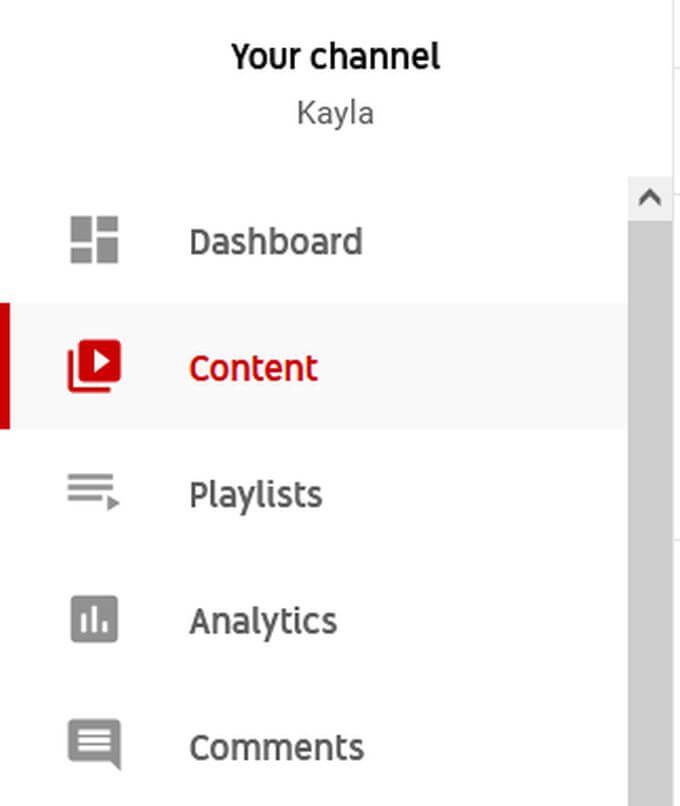 <
<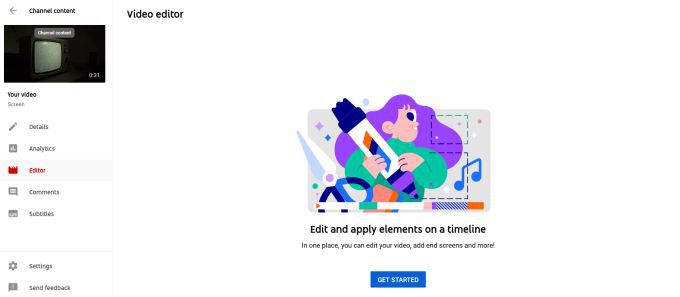
আপনার ইউটিউব ভিডিও ছাঁটাই
আপনার ভিডিও সম্পাদনা করতে, আপনি কিছু প্রাথমিক কাজ করতে পারেন। আপনার ভিডিওটি ছাঁটাই করতে:
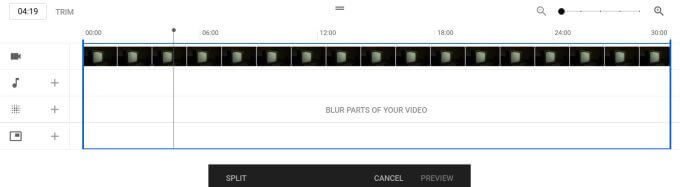
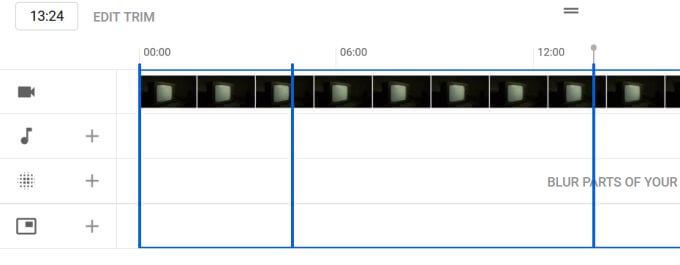
আপনার ইউটিউব ভিডিওতে সংগীত যুক্ত করা
সঙ্গীত যোগ করতে:
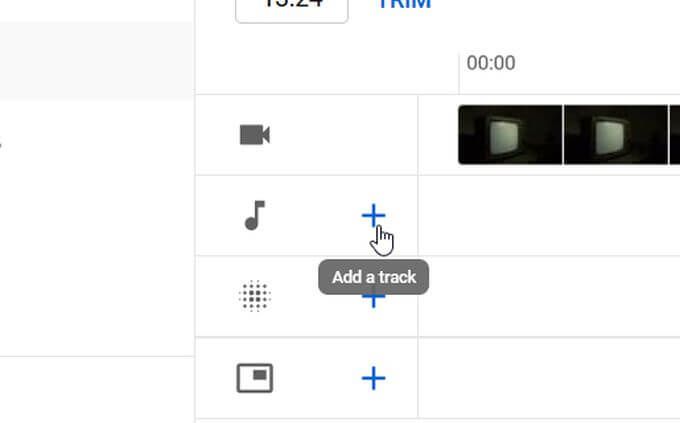 <
<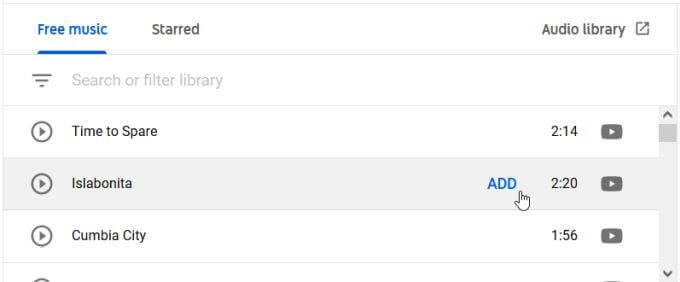 <
<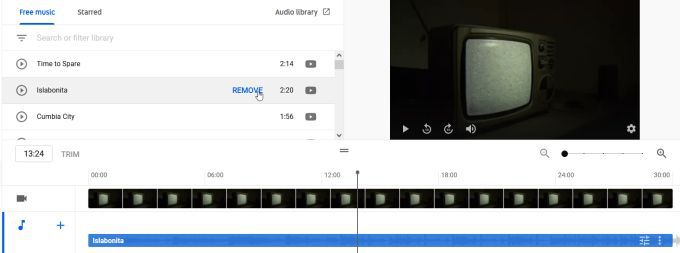
আপনার ইউটিউব ভিডিওর অস্পষ্ট অংশগুলি
অংশগুলি ঝাপসা করার জন্য:
<ওল >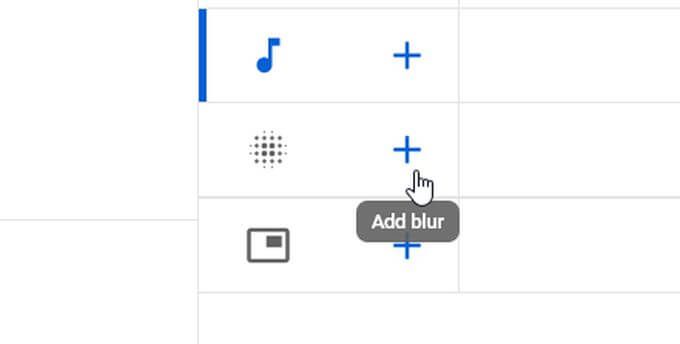 <
<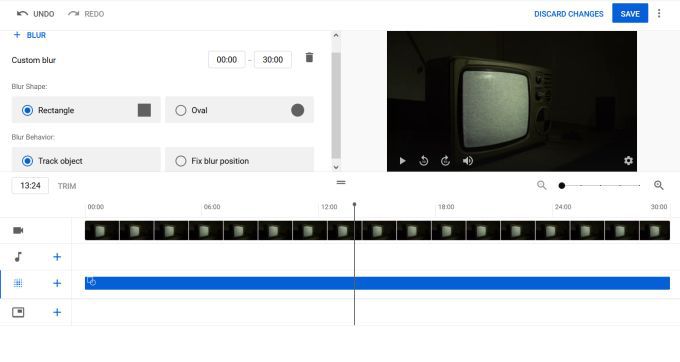
একটি শেষ স্ক্রিন তৈরি করা
একটি শেষ স্ক্রিন তৈরি করতে:
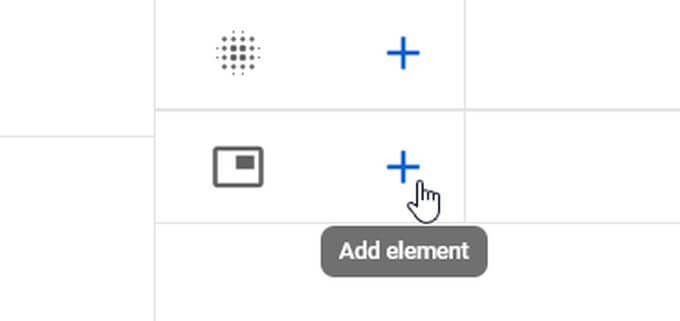 <
<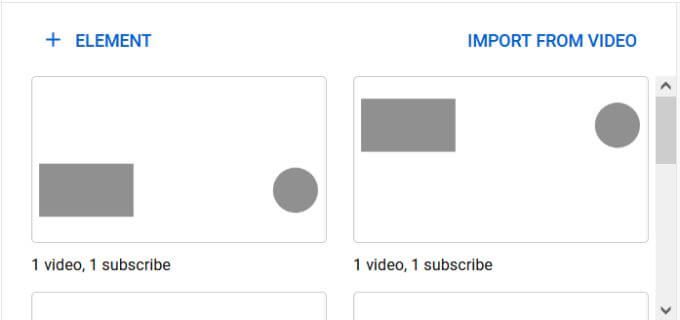 <
<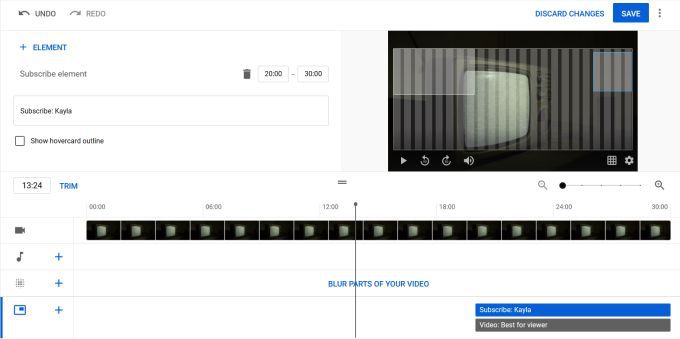 <
<ইউটিউব ভিডিও সম্পাদনা
আপনি যখন ইউটিউব ভিডিওগুলি সম্পাদনা করেন তখন আপনার খাঁজে প্রবেশ করা প্রথমে একটি শিক্ষার বক্ররেখা হতে পারে, বিশেষত আপনি যদি কোনও সম্পাদনা জ্ঞান না রেখে এতে প্রবেশ করা, তবে এই টিপসগুলি অনুসরণ করা আপনার পথে এগিয়ে যাবে।
আপনি যত বেশি ভিডিও সম্পাদনা করবেন, তত ভাল আপনিও পাবেন, অতএব অতীত ভিডিওগুলি সমান না হয়ে থাকলে বা আপনি কিছু ভুল করলে নিরুৎসাহিত হবেন না। তৈরি করতে থাকুন এবং মানটি সেখানে পাবেন।
<স্প্যান ক্লাস = "এট_ ব্লুম_বটম_ট্রিগার">